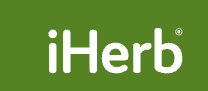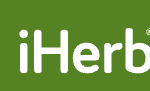※このブログには一部広告を含みます
アメリカ発の通販サイト『iHerb』。
サプリメントやオーガニック食品、コスメなどをお探しの方が頻繁に利用されています。
そんなiHerbでの登録方法を初めての方向けに紹介していきたいと思います。
[affi id=3]
iHerbでどんなサイト?
↓
iHerbの新規登録方法は
パソコンから会員登録する方法
日本語表記されてない場合は右上の『言語通貨設定』を押し日本語設定にしましょう。
トップページの『ログイン』のプルダウンから『アカウントの作成』を選択します。
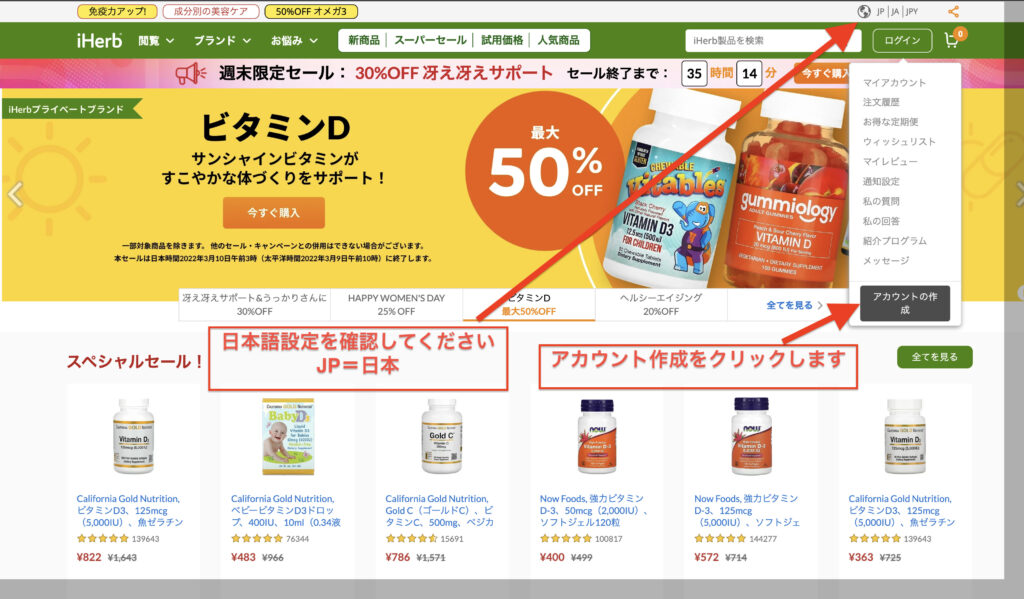
⬇︎
メールアドレスもしくは電話番号を入力します。
電話番号で登録する場合は最初の0を除いた電話番号を入力します。
090-1234-○△□×の場合は901234○△□×となります。
次にパスワードを入力します。
安全上パスワードは8桁以上英数字混合がおすすめです。
最後に『わたしはロボットではありません』のチェックを入れ『アカウント作成』ボタンを押します。
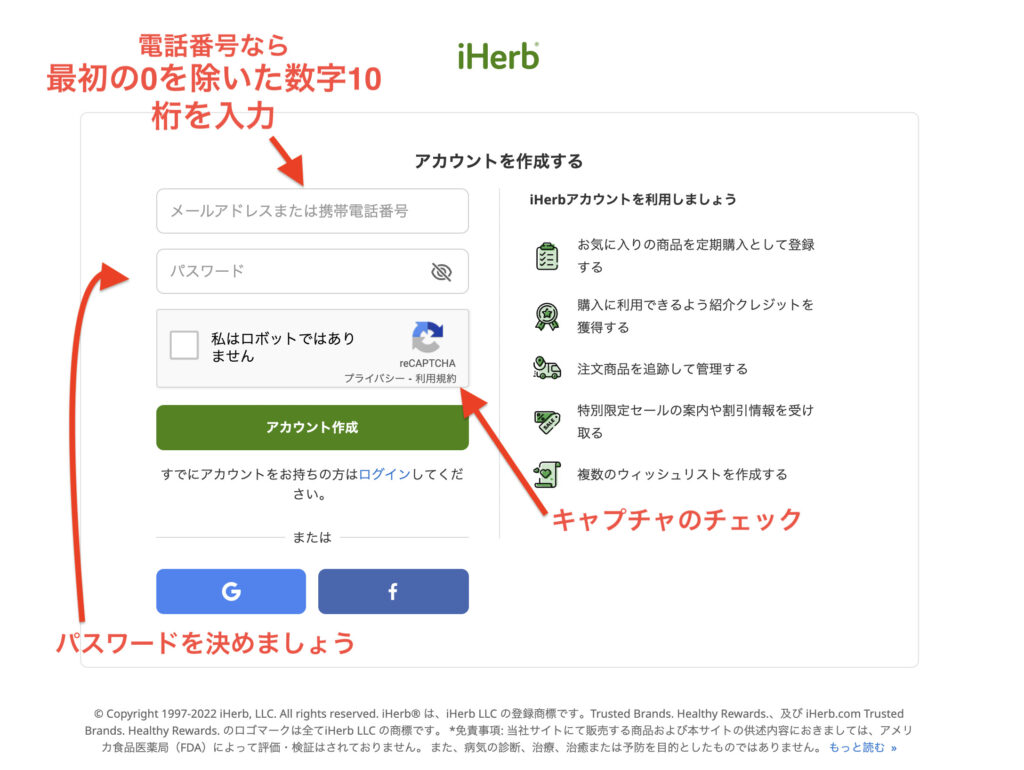
スマホから会員登録する方法
スマホからの会員登録方法は基本的な流れはパソコンからの会員登録方法と同じです。
トップページの右下にある人型をタップします。
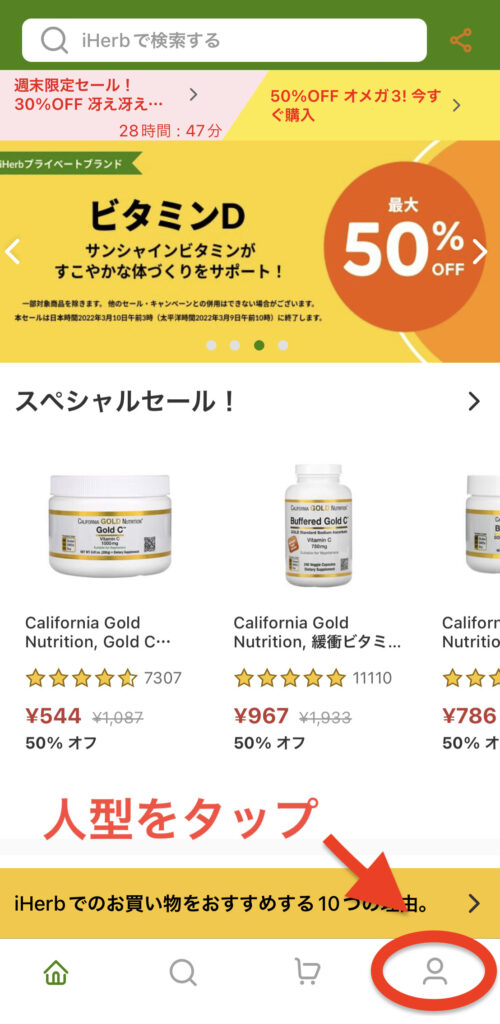
⬇︎
一番上にある『ログイン/アカウントを作成』をタップします。
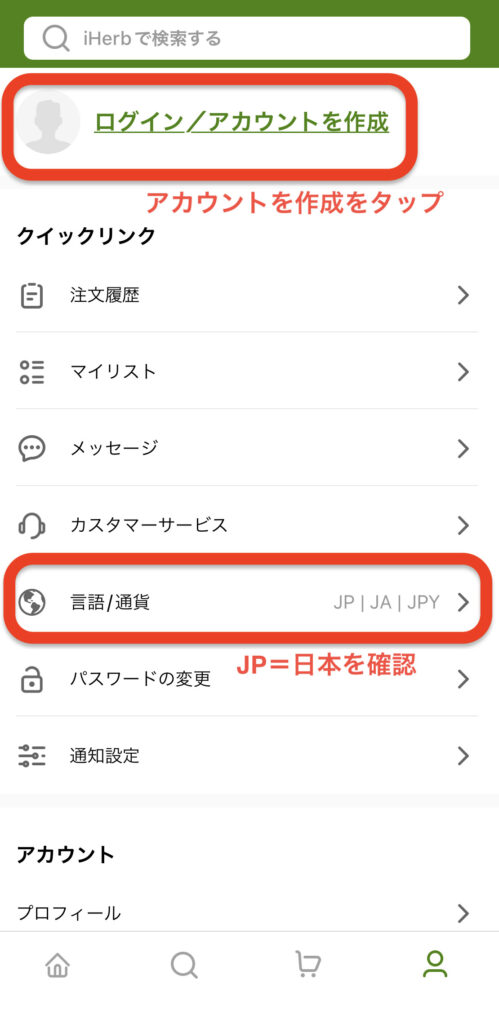
⬇︎
あとはパソコンの登録方法と同じです。
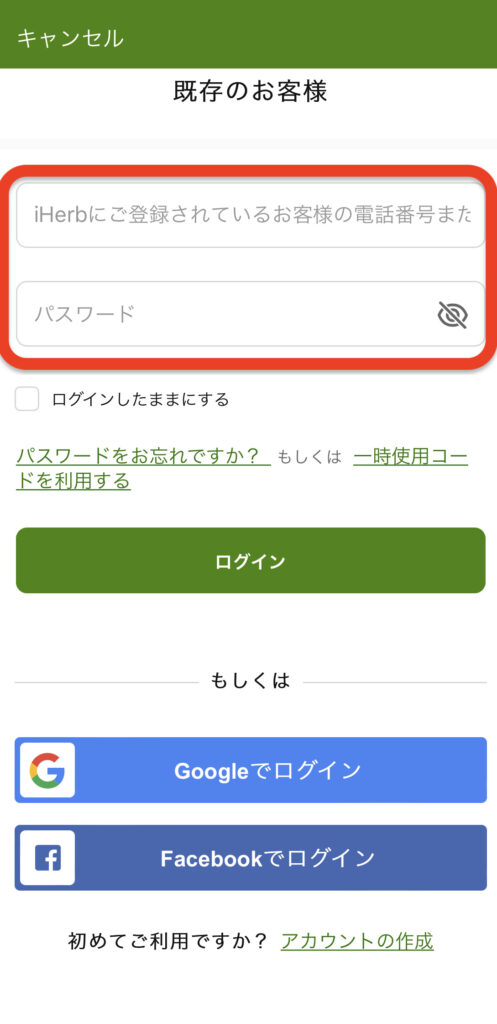
SNSアカウントでも登録可能
登録方法はGoogleアカウントもしくはFacebookアカウントでも登録することができます。
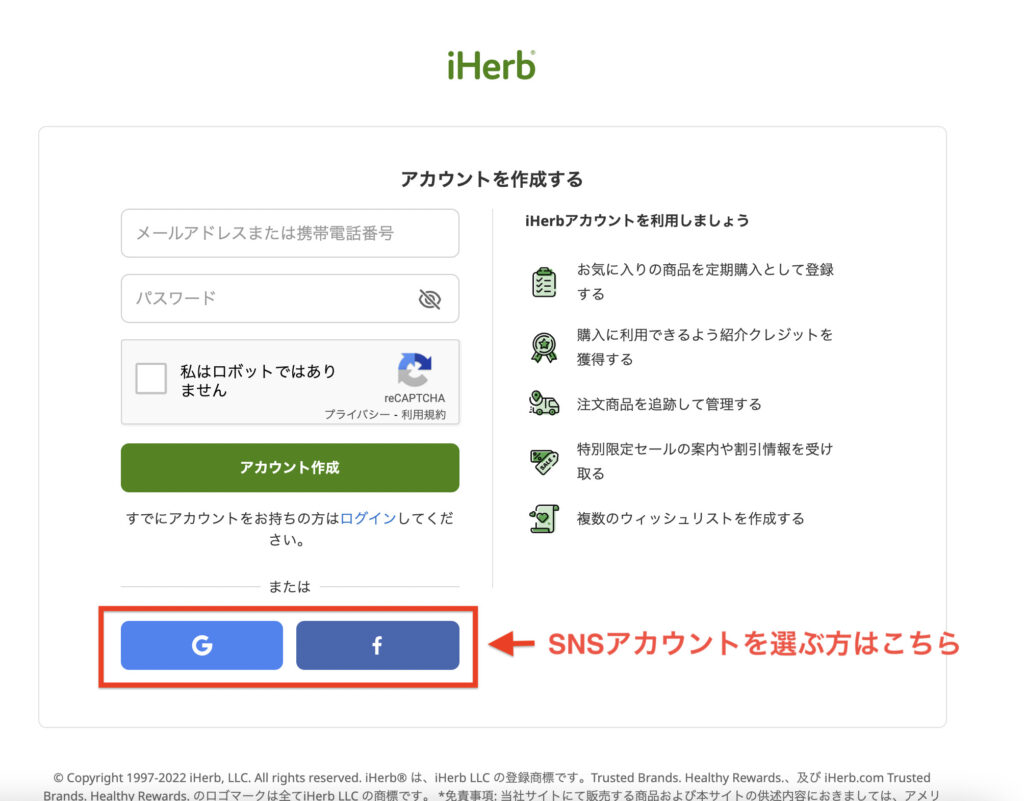
認証コードを入力
アカウントを作成すると先ほど登録したメールアドレスや番号のスマートフォンや携帯電話あてに認証コードが送られてきます。
送られてきた認証コードをiHerbのサイトで入力すれば完了です。
どの登録方法でもご自身に合った登録方法を選んでもらえればいいと思います。
[affi id=5]
住所を登録する方法は
次に住所を登録する方法を設定します。
トップページの『マイアカウント』のプルダウンから『マイアカウント』をクリックします。
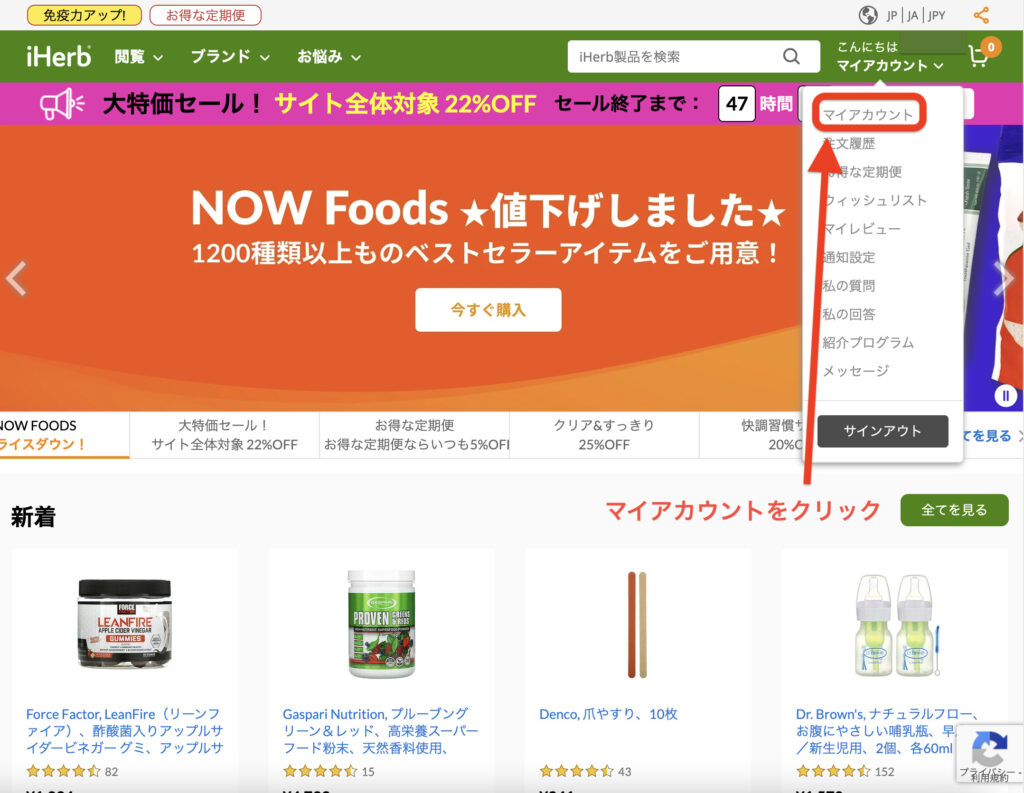
⬇︎
左側にある『アドレス帳』をクリックし『新しい住所を追加する』をクリックします。
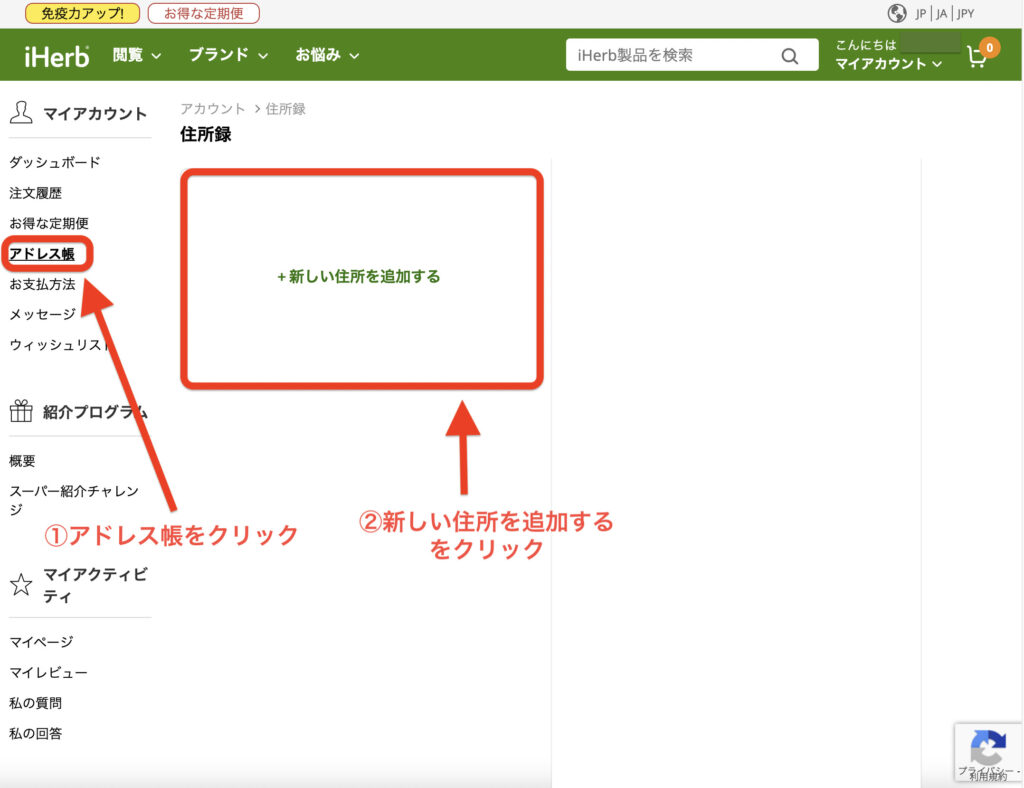
⬇︎
配送したい住所を画像の位置に各項目を入力した後に『保存』をクリックします。
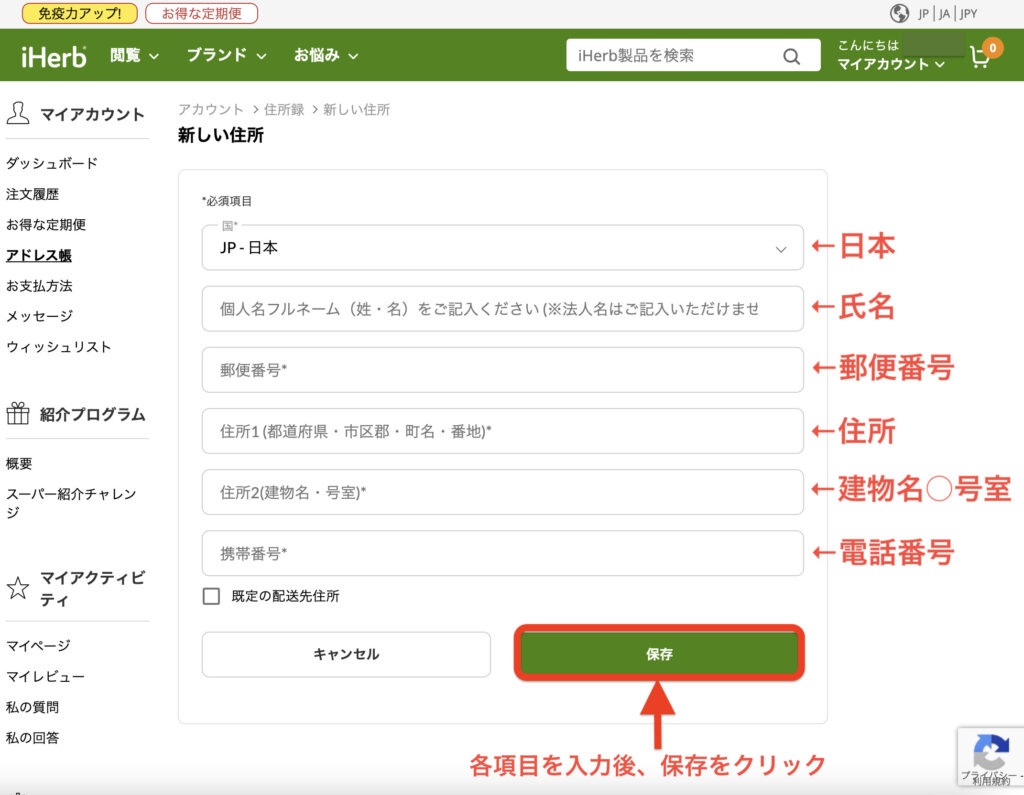
これで配送先の住所の登録は完了です。
[affi id=2]
クレジットカードを登録する方法は
次はクレジットカードを登録する方法です。
商品をカートに入れ購入画面に進むと支払い方法の選択画面が出てきます。
クレジットカードで支払う場合画像の位置に各項目を入力します。
各項目入力後『クレジットカードの保存』のレ点にチェックを入れておくと次回からの購入が楽になります。
最後に『続ける』をクリックし買い物を続けましょう。
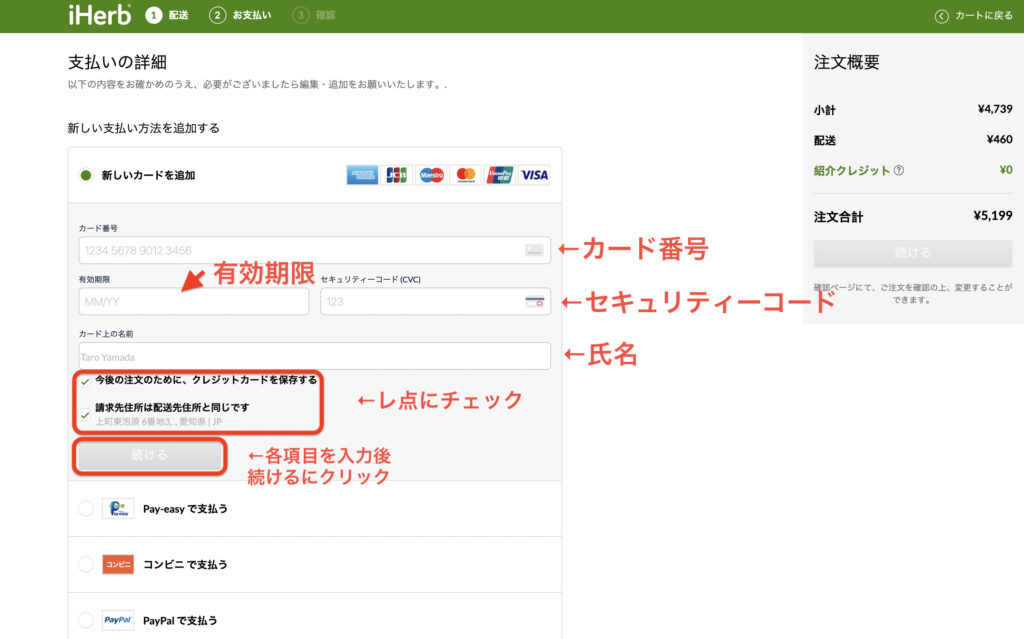
[affi id=4]
iHerbの登録方法は?初めての方向けに登録方法を紹介します!まとめ
いかがでしたか?
iHerbは海外の通販サイトで買い物のハードルが高そうですが日本のサイトと同じような感覚で買い物が出来るのではないでしょうか。
これを機会に楽しい海外ライフに触れてみてはいかがでしょうか。